Как установить софт на самп

В этой статье Вы узнаете как заменить модели транспорта в GTA: San Andreas ( SA:MP )
Распакуйте архив в любую папку и запустите файл "GTA-SA Crazy IMG Editor.exe", у вас откроется главное окно программы.
Выглядит оно следующим образом:
После этого нам нужно начать кнопку "Файл" на панели сверху. В появившемся меню нажимаем кнопку "Открыть. "
Указываем путь к файлу "gta3.img", который находится в папке "Models" в корне игры GTA: San Andreas.
Выбираем сам файл "gta3.img" и нажимаем кнопку "Открыть" внизу окна программы, после этого мы получаем доступ ко всем текстурам, которые в нём имеются ( к слову, их там аж 16321! ).
Теперь нам нужно найти новые модели для уже имеющегося транспорта в GTA: San Andreas ( SA:MP ), для этого стоит перейти в наш раздел "транспорта", в котором Вы найдёте огромное количество актуальных для SA:MP моделей транспорта, на любой вкус и цвет.

Мне, к примеру приглянулась вот эта модель:
Это замена для стандартной машины такси, возможно эта модель скрасит будни таксистам, которые работают на RP-серверах не покладая рук.
Скачиваю файл нажимая на зелёную кнопку и вижу перед собой архив с двумя файлами: taxi.txd и taxi.dff.
Файл формата .txd представляет из себя обычное 2D-изображение, в котором просто-напросто нарисована текстура.
Файл формата .dff представляет из себя уже 3D-модель, геометрию и пропорции самого транспорта.
В архиве так же могут встречаться и другие файлы формата .txd и .dff, если они идут в комплекте с моделью транспорта - их тоже нужно заменять, ибо они могут являться элементами тюнинга, конкретно для новой модели, такие модели как правило сделаны на совесть - и бампер, который Вы установите на местом СТО сервера не застрянет внутри модели, а ляжет ровно и красиво.
Но вернёмся к архиву, нам нужно его распаковать, думаю - это умеют делать все.
Распаковываем эти два файла в любое удобное для нас место.
После распаковки возвращаемся к нашей программе "Crazy Img Editor", после выбранного "gta3.img" нажимаем кнопку "Правка", а затем: "Добавить с заменой":
В появившемся окне выбираем скачанные модели формата .txd и .dff
И нажимаем кнопку снизу "Открыть". Всё. Модели добавлены в игру. Сейчас проверим её в игре.
Вот как модельки выглядели до замены:
Вот как модельки стали выглядеть после замены:
Надеюсь, этот гайд по замене транспорта в GTA: San Andreas ( SA:MP ) Вам помог.

Когда я начинал играть в SAMP, я задался таким вопросом: как установить мод на сервер samp ? Сначала для меня это казалось сложным, но потом я понял, всё проще простого!
Итак, как вы знаете, сейчас распространены готовые сервера самп, где всё просто нужно распаковать, запустить и играть. Это самый простой способ. Но если вы нашли мод, который идёт одним файлом и он в формате .AMX и вам его нужно установить, то следуйте инструкции ниже.
- Скачайте мод;
- Откройте папку с сервером - gamemodes;
- Поместите туда файл "mod.AMX";
- Поместите папку "scriptfiles" и "plugins" в папку с сервером (при её наличии);
- Откройте файл "SERVER.CFG" через блокнот или Notepad++;
- Находим строчку "gamemode0";
- Делаем строчку такого вида: "gamemode0 mod", mod - название вашего мода в формате ".AMX";
- Если была папка "plugins", то смотрим что в ней находится и дописываем в "SERVER.CFG" строчку аналогичную выше, то есть: "plugins streamer".
Готово!
- Если вы используете хостинг, то пишем "plugins steamer.so".
- Если плагинов несколько, перечисляем их через пробел "plugins streamer sscanf lol1 lol2"
- Чтобы загружать файлы на хостинг (моды, конфиги и так далее), рекомендую использовать программу FileZilla.
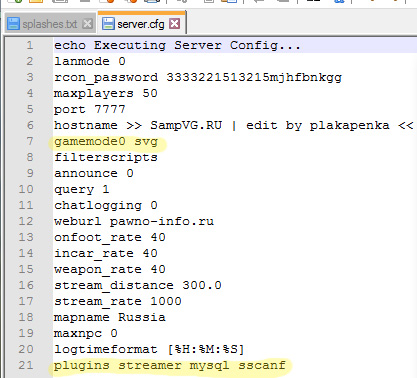
Как видите, установить моды на самп не сложно, даже очень просто. Если вы новичок, то возможно, вы будете испытывать некоторые сложности при установке крупных модов. Но не беда, следуйте всем указаниям и вы это сделаете! Удачной игры на собственном сервере!

Новичок, собирающийся начать игру в мультиплеере GTA:SA, хочет для начала понять, как установить САМП 0.3.7. Наш сайт представляет вашему вниманию правильный алгоритм действий и набор инструментов для установки GTA SAMP.
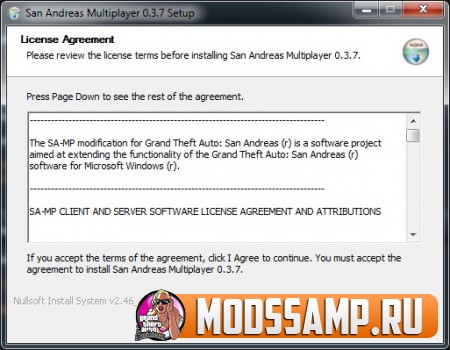
Шаг 2 . Далее установочная программа предложит выбрать нам путь к чистой GTA San Andreas, выбираем папку с GTA нажав на "Browse" и нажимаем кнопку "Install".
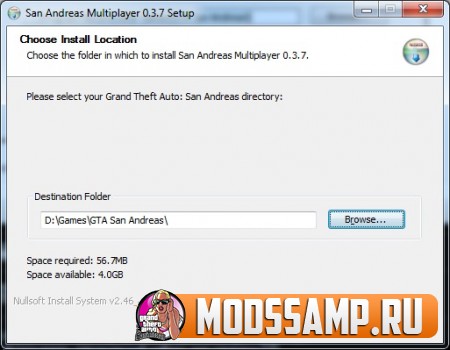
Шаг 3 . Установка завершена, вы можете нажать кнопку "Finish" для выхода из программы установки. Теперь вы можете выбрать любой сервер из поиска и зайти на него!
Перед началом игры установите ник в верхнем поле окна San Andreas Multiplayer. Если возникают проблемы или что-то отказывается работать, задавайте свои вопросы в комментариях, постараюсь на них ответить.

ASI плагины - это моды, которые работают благодаря библиотеке ASI Loader. Они открывают широкие возможности по изменению игры, которые не могут достичь другие модификации. Такие плагины работают как в одиночной игре, так и в SA-MP. Администрация сайта проверяет все моды на стиллеры.
Если вы столкнулись с проблемой установки ASI плагина в игру, данная универсальная инструкция поможет вам в этом. Если у вас есть проблемы с определенным модом, вы можете оставить ссылку на него в нашей группе во Вконтакте и мы добавим персональную инструкцию по установке к нему.

Установка ASI плагинов для GTA San Andreas
Скачав любой понравившийся ASI плагин с нашего сайта, переместите все файлы из скачанного архива в папку, где установлена GTA San Andreas.
Если мод не работает или данная инструкция не помогла вам в установке, вы можете обратиться в нашу группу во Вконтакте , где вам обязательно помогут.
Читайте также:


